word单选——有改动
Word文档如何设置自动更正选项

Word文档如何设置自动更正选项在日常使用 Word 文档进行文字处理的过程中,自动更正选项是一个非常实用的功能。
它能够在我们输入文本时,自动纠正一些常见的拼写错误和语法错误,还可以将一些特定的缩写或错误输入自动替换为正确的内容,从而大大提高我们的工作效率。
那么,如何设置 Word 文档的自动更正选项呢?下面就让我们一起来详细了解一下。
首先,打开 Word 文档。
在顶部菜单栏中,找到“文件”选项,点击它。
在弹出的下拉菜单中,选择“选项”。
接下来,在弹出的“Word 选项”对话框中,选择“校对”选项卡。
在这个选项卡中,您会看到“自动更正选项”按钮,点击它。
此时,会弹出“自动更正”对话框。
在这个对话框中,您可以看到多个选项和设置。
在“自动更正”选项卡中,有“替换文本”和“替换为”两个列。
例如,如果您经常输入“thier”而不是“their”,您可以在“替换文本”中输入“thier”,在“替换为”中输入“their”,然后点击“添加”按钮。
这样,当您下次输入“thier”时,Word 会自动将其更正为“their”。
您还可以勾选“键入时自动替换”选项,这样在您输入文本时,自动更正就会实时生效。
除了纠正拼写错误,自动更正还可以用于快速输入一些常用的短语或符号。
比如,您可以将“(c)”设置为自动更正为“©”,将“>”设置为自动更正为“→”等等。
在“自动格式设置”选项卡中,您可以设置一些关于格式的自动更正选项。
例如,勾选“自动项目符号列表”和“自动编号列表”,当您在输入文本时,如果以特定的格式输入,如“1、”“ ”等,Word 会自动将其识别为项目符号或编号列表。
另外,“自动套用格式”选项卡中也有一些相关的设置。
比如,勾选“直引号替换为弯引号”,这样在您输入直引号时,Word 会自动将其替换为弯引号,使文档的格式更加规范。
在设置自动更正选项时,需要注意以下几点:一是要确保设置的自动更正内容是您经常会用到的,并且是准确无误的。
使用自动修订功能在Word文档中追踪修改和修订

使用自动修订功能在Word文档中追踪修改和修订自动修订功能是微软Word软件中的一项重要功能,它能够帮助用户在文档编辑过程中追踪修改和修订,从而方便多人协作编辑、审校、审查文档。
本文将介绍如何使用自动修订功能,并提供一些使用技巧,以帮助读者更好地掌握和应用这一功能。
一、自动修订功能的使用方法在开始使用自动修订功能之前,首先需要打开Word文档,然后按照以下步骤进行操作。
1. 打开“审阅”选项卡自动修订功能位于Word软件的“审阅”选项卡下,首先需要点击菜单栏上的“审阅”选项卡,即可进入自动修订功能的相关操作界面。
2. 开启自动修订模式在“审阅”选项卡中,可以看到“跟踪更改”功能区,其中有一个“修订”按钮,需要单击该按钮以开启自动修订模式。
3. 执行文档编辑操作在开启自动修订模式后,用户可以对文档进行各种编辑操作,包括插入、删除、修改文本以及修改格式等。
Word软件会自动检测并记录下这些编辑操作,并以特殊的方式显示在文档中。
4. 查看修订内容使用自动修订功能编辑文档后,可以通过查看修订内容来了解文档的修改和修订情况。
修订内容以不同的颜色或格式显示在文档中,用户可以根据自己的需求选择是否显示修订内容。
5. 接受或拒绝修订在查看修订内容后,用户可以选择接受或拒绝对文档所做的修订。
接受修订意味着将修订内容应用到文档中,而拒绝修订则意味着取消对文档的相应修改。
6. 保存修订后的文档完成编辑和修订后,需要保存修订后的文档,以便后续的使用和分享。
在保存文档时,可以选择保留修订信息,或者选择接受修订并删除修订信息。
二、自动修订功能的使用技巧除了基本的使用方法外,下面将介绍一些使用自动修订功能的技巧,帮助读者更高效地利用该功能。
1. 显示修订内容的选项在使用自动修订功能编辑文档时,可以通过选择不同的显示选项来控制修订内容的显示方式。
例如,可以选择仅显示最终的修订,或者显示所有的修订过程。
2. 比较不同版本的文档如果需要比较不同版本的文档或者合并多个文档的修订,可以使用自动修订功能中的“比较”和“合并”功能。
Word文档审阅和修订功能使用指南
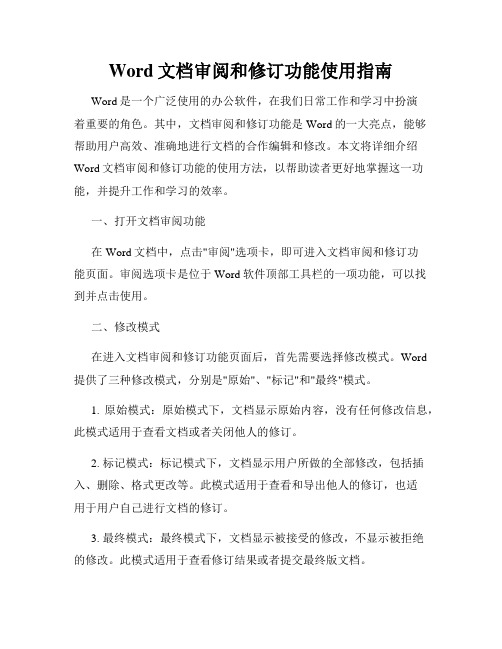
Word文档审阅和修订功能使用指南Word是一个广泛使用的办公软件,在我们日常工作和学习中扮演着重要的角色。
其中,文档审阅和修订功能是Word的一大亮点,能够帮助用户高效、准确地进行文档的合作编辑和修改。
本文将详细介绍Word文档审阅和修订功能的使用方法,以帮助读者更好地掌握这一功能,并提升工作和学习的效率。
一、打开文档审阅功能在Word文档中,点击"审阅"选项卡,即可进入文档审阅和修订功能页面。
审阅选项卡是位于Word软件顶部工具栏的一项功能,可以找到并点击使用。
二、修改模式在进入文档审阅和修订功能页面后,首先需要选择修改模式。
Word 提供了三种修改模式,分别是"原始"、"标记"和"最终"模式。
1. 原始模式:原始模式下,文档显示原始内容,没有任何修改信息,此模式适用于查看文档或者关闭他人的修订。
2. 标记模式:标记模式下,文档显示用户所做的全部修改,包括插入、删除、格式更改等。
此模式适用于查看和导出他人的修订,也适用于用户自己进行文档的修订。
3. 最终模式:最终模式下,文档显示被接受的修改,不显示被拒绝的修改。
此模式适用于查看修订结果或者提交最终版文档。
根据实际需求,可以选择适合的修改模式进行操作。
三、进行文档审阅1. 插入批注:在标记模式下,选中需要评论的文本,点击"新批注"按钮即可插入批注。
批注可以用于对文本进行解释、提出建议或者表达对文档内容的看法。
同时,批注还可以进行格式化,如更改字体、颜色、大小等。
2. 更改和删除文本:在标记模式下,选中需要修改或删除的文本,直接进行编辑或按下"删除"键即可实现相应操作。
修改后的文本会以不同的颜色显示在文档中,以便于他人查看。
3. 添加删除线:在标记模式下,选中需要添加删除线的文本,点击"添加删除线"按钮即可实现添加删除线的效果。
Word的搜索和替换技巧快速修改特定文本

Word的搜索和替换技巧快速修改特定文本Word是一款功能强大的文字处理软件,被广泛应用于各个领域。
在处理大量文字时,我们常常需要对特定的文本进行修改,而Word提供了搜索和替换功能,可以帮助我们快速完成这一任务。
本文将介绍一些Word的搜索和替换技巧,帮助读者们高效地修改特定文本。
一、基本搜索和替换功能1. 打开Word文档,在菜单栏中找到“编辑”选项,点击进入,可以看到“查找”和“替换”两个功能。
2. 使用“查找”功能,可以快速定位到所要修改的特定文本。
在弹出的对话框中输入要查找的文本,点击“查找下一个”,即可找到第一处匹配的文本。
如果需要查找并替换所有匹配的文本,可以点击“替换所有”。
3. 使用“替换”功能,可以将特定文本替换为指定的内容。
在弹出的对话框中输入要查找的文本和要替换的文本,点击“替换”可以将第一处匹配的文本替换为指定内容。
如果需要逐个替换每处匹配的文本,可以点击“替换下一个”。
二、高级搜索和替换技巧1. 使用特殊字符进行搜索:在“查找”功能的对话框中,点击“特殊”按钮,可以选择常用的特殊字符,如换行符、空格、制表符等。
通过使用特殊字符,可以更精确地定位到需要修改的文本。
2. 使用通配符进行搜索:Word支持通配符搜索,使用通配符可以模糊匹配一定范围内的文本。
常用的通配符有“?”表示单个字符,“*”表示任意多个字符。
例如,要搜索所有以“ing”结尾的单词,可以输入“*ing”。
3. 使用格式设置进行搜索:Word还支持通过格式设置进行搜索。
在“查找”功能的对话框中,点击“格式”按钮,可以选择字体、段落格式等进行搜索。
这对于需要修改特定格式文本的情况非常有用。
4. 批量替换:如果需要批量替换多个不同的文本,可以使用“替换”功能的“批量替换”选项。
在替换对话框中,点击“更多”按钮,勾选“批量替换”选项,在下方表格中输入要查找和替换的内容,并逐行填写。
三、快捷键操作1. 快速搜索:按下Ctrl + F组合键,可以快速打开“查找”对话框,输入要查找的文本后,按下Enter键即可定位到第一处匹配的文本。
Word中如何使用跟踪更改和修订

Word中如何使用跟踪更改和修订Word中的跟踪更改和修订功能是一个非常有用的工具,它可以帮助我们在编辑文档时进行版本控制和协作。
本文将详细介绍如何使用这个功能。
1. 打开Word文档首先,打开你想要编辑的Word文档。
你可以从文件夹中双击打开文档,或者在Word软件中选择“文件”>“打开”来选择文档。
2. 启用"跟踪更改"功能在Word的菜单栏上选择"审阅"选项卡,然后点击工具栏上的"跟踪更改"按钮。
这样,跟踪更改功能将会启用。
3. 进行更改并显示现在,你可以开始编辑文档了。
每次你添加、删除或修改文本时,Word都会自动跟踪并标记这些更改。
4. 选择修订方式在"审阅"选项卡的工具栏中,你可以选择不同的修订方式。
例如,你可以选择"插入并标记"来在文档中插入标记以显示所做的更改,或者选择"仅显示标记"来隐藏实际更改并只显示标记。
5. 查看并接受/拒绝更改在文档中,你将看到所有的更改被标记为插入、删除或格式更改。
你可以通过单击每个标记,查看更改的具体内容。
如果你认同某个修改,你可以选择"接受"它,Word将会将该修改应用到文档中。
如果你不同意某个修改,你可以选择"拒绝"它,Word将会保留原始的文本。
6. 进行评论和回复Word中的跟踪更改功能还允许用户进行评论和回复。
在文档中,你可以选择某个特定的文本并在工具栏中选择"新评论"来添加评论。
其他用户可以看到并回复你的评论。
7. 跟踪作者如果多个作者同时编辑文档,你可以选择在"审阅"选项卡的工具栏中启用"跟踪作者"功能。
这样,Word将会根据不同的作者来标记和显示更改。
8. 保存修订结果当完成所有编辑并决定接受或拒绝所有更改时,你可以将修订结果保存为新的Word文档。
Word文档如何设置文档修订模式

Word文档如何设置文档修订模式在日常的办公和学习中,我们经常需要对 Word 文档进行修改和编辑。
为了清晰地记录修改的过程和内容,Word 提供了文档修订模式这一非常实用的功能。
那么,如何设置 Word 文档的修订模式呢?接下来,就让我为您详细介绍一下。
首先,我们打开需要设置修订模式的 Word 文档。
在 Word 软件的顶部菜单栏中,找到“审阅”选项卡。
点击“审阅”选项卡后,您会看到一系列与文档编辑和审查相关的功能按钮。
在“审阅”选项卡中,找到“修订”这个分组。
在“修订”分组里,有一个“修订”按钮。
这个按钮就像是打开修订模式的开关。
点击“修订”按钮,它会处于被按下的状态,此时就成功开启了文档修订模式。
当修订模式开启后,您对文档所做的任何修改,包括插入、删除、修改文字、调整格式等等,都会被 Word 自动记录下来。
并且,这些修改会以特定的标记和颜色显示在文档中,以便于区分原始内容和修改后的内容。
比如,如果您删除了一段文字,被删除的文字会在文档中以删除线的形式显示。
如果您插入了新的文字,新插入的文字会以特定的颜色和下划线标记出来。
另外,在“修订”分组中,还有一个“显示以供审阅”的下拉菜单。
通过这个下拉菜单,您可以选择以何种方式查看修订内容。
比如,您可以选择“简单标记”,这样修订内容会以比较简洁的方式显示;也可以选择“所有标记”,这样会显示出更详细的修订信息;还有“无标记”和“原始状态”等选项,方便您根据自己的需求进行切换查看。
不仅如此,在“修订”分组中,还有“修订选项”按钮。
点击这个按钮,会弹出“修订选项”对话框。
在这个对话框中,您可以对修订的显示方式、标记样式、颜色等进行更加详细的设置。
比如说,您可以设置删除内容的标记颜色、插入内容的下划线颜色和样式等等。
通过这些个性化的设置,您可以让修订内容的显示更加符合您的阅读习惯和工作需求。
需要注意的是,当多人共同编辑一个文档时,为了避免混乱,每个人最好使用不同的修订标记颜色或者样式。
如何通过Word进行文档修订和审阅

如何通过Word进行文档修订和审阅通过Word进行文档修订和审阅Word是一款功能强大的文字处理软件,广泛应用于工作、学习和日常生活中的文档编写和编辑工作。
在多人合作或需要经过修订和审阅的文档中,Word提供了一系列实用的功能,能够方便地进行文档修订和审阅。
本文将介绍如何通过Word进行文档修订和审阅的步骤和技巧。
一、修订文档1. 打开要修订的文档在Word中打开要进行修订的文档,点击“文件”菜单,选择“打开”,找到目标文档并双击打开。
2. 启用“修订”功能在Word的顶部菜单栏中,找到“审阅”选项卡,点击后会出现“跟踪更改”、“修订者”等相关选项。
点击“启用修订”,此时文档中的所有修订都会被记录并以特殊显示方式呈现。
3. 进行修订在修订模式下,可以对文档进行编辑、添加或删除文字、修改格式等操作。
对于每一处修订,Word会自动记录并显示修订者的信息和修订时间。
4. 查看修订在文档的右侧边栏上,可以显示修订和批注的概要,可以点击相关条目进行跳转。
也可以通过“修订者”选项卡中的“显示”功能来选择显示或隐藏不同修订者所做的修改。
5. 接受或拒绝修订在进行修订的过程中,可以逐条地接受或拒绝每一处修订。
选择相应的修订并右击,然后选择“接受”或“拒绝”来进行处理。
6. 保存修订后的文档在完成修订后,点击“文件”菜单,选择“保存”或“另存为”来保存修订后的文档。
同时,可以选择保留修订记录或仅保留最终版本。
二、审阅文档1. 打开要审阅的文档同样,在Word中打开要进行审阅的文档。
可以通过“文件”菜单中的“打开”选项来选择目标文档并双击打开。
2. 启用“审阅”功能在Word的顶部菜单栏中,找到“审阅”选项卡,点击后会出现“跟踪更改”、“批注”等相关选项。
点击“启用审阅”,此时文档中的所有审阅都会以特殊显示方式呈现。
3. 添加批注在审阅模式下,可以通过选中文字并右击,选择“新建批注”来添加批注。
批注会以气球形式显示在文档的右侧边栏,并与相应文字相关联。
Word中的错误修正和自动更正功能详解
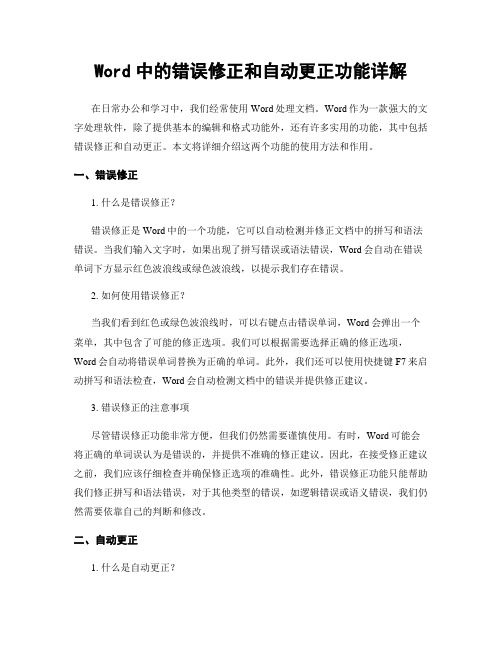
Word中的错误修正和自动更正功能详解在日常办公和学习中,我们经常使用Word处理文档。
Word作为一款强大的文字处理软件,除了提供基本的编辑和格式功能外,还有许多实用的功能,其中包括错误修正和自动更正。
本文将详细介绍这两个功能的使用方法和作用。
一、错误修正1. 什么是错误修正?错误修正是Word中的一个功能,它可以自动检测并修正文档中的拼写和语法错误。
当我们输入文字时,如果出现了拼写错误或语法错误,Word会自动在错误单词下方显示红色波浪线或绿色波浪线,以提示我们存在错误。
2. 如何使用错误修正?当我们看到红色或绿色波浪线时,可以右键点击错误单词,Word会弹出一个菜单,其中包含了可能的修正选项。
我们可以根据需要选择正确的修正选项,Word会自动将错误单词替换为正确的单词。
此外,我们还可以使用快捷键F7来启动拼写和语法检查,Word会自动检测文档中的错误并提供修正建议。
3. 错误修正的注意事项尽管错误修正功能非常方便,但我们仍然需要谨慎使用。
有时,Word可能会将正确的单词误认为是错误的,并提供不准确的修正建议。
因此,在接受修正建议之前,我们应该仔细检查并确保修正选项的准确性。
此外,错误修正功能只能帮助我们修正拼写和语法错误,对于其他类型的错误,如逻辑错误或语义错误,我们仍然需要依靠自己的判断和修改。
二、自动更正1. 什么是自动更正?自动更正是Word中的另一个实用功能,它可以自动将一些常见的拼写错误或简写转换为正确的单词或短语。
当我们输入一些常见的拼写错误或简写时,Word 会自动将其纠正为正确的形式。
例如,当我们输入"teh"时,Word会自动将其更正为"the"。
2. 如何使用自动更正?自动更正功能默认情况下是开启的,当我们输入常见的拼写错误或简写时,Word会自动进行更正。
如果我们想关闭自动更正功能,可以在Word的选项中进行设置。
具体操作是:点击"文件"选项卡,选择"选项",在弹出的对话框中选择"校对"选项,然后点击"自动更正选项",在"自动更正"选项卡中取消勾选"替换文本时自动进行更正"即可。
- 1、下载文档前请自行甄别文档内容的完整性,平台不提供额外的编辑、内容补充、找答案等附加服务。
- 2、"仅部分预览"的文档,不可在线预览部分如存在完整性等问题,可反馈申请退款(可完整预览的文档不适用该条件!)。
- 3、如文档侵犯您的权益,请联系客服反馈,我们会尽快为您处理(人工客服工作时间:9:00-18:30)。
1.
不能启动Word2003的方法是()。
A、单击“开始”按钮,接着单击“程序”菜单中的“MicrosoftWord”图标
B、在"资源管理器"中双击一个扩展名为.doc的文件
C、在“我的电脑”中右击一个扩展名为.doc的文件
D、在桌面中Microsoft Word 的快捷方式图标上双击
&&H&&
A
B
C
D
&&D&&
C
*********************************************************************************** 2.
在Word2003窗口中,"文件"菜单中"关闭"命令的意思是( )。
A、关闭Word窗口连同其中的文档窗口,返回到windows中
B、关闭文档窗口,返回到windows中
C、关闭Word窗口连同其中的文档窗口,退回到DOS状态下
D、关闭文档窗口,但仍在word窗口中
&&H&&
A
B
C
D
&&D&&
D
*********************************************************************************** 3.
如想关闭Word2003窗口,可在主窗口中单击"文件"菜单,然后单击该下拉菜单中的( )命令。
A、关闭
B、退出
C、发送
D、保存
&&H&&
A
B
C
D
&&D&&
B
*********************************************************************************** 4.
在Word2003主窗口的右上角,可以同时显示的按钮是()。
A、最小化、还原、最大化
B、还原、最大化、关闭
C、最小化、还原、关闭
D、还原、最大化
&&H&&
A
B
C
D
&&D&&
C
*********************************************************************************** 5.
关于Word2003文档窗口的说法,正确的是( )。
A、只能打开一个文档窗口
B、可以同时打开多个文档窗口,被打开的窗口都是活动的
C、可以同时打开多个文档窗口,只有一个是活动窗口
D、可以同时打开多个文档窗口,只有一个窗口是可见文档窗口
&&H&&
A
B
C
D
&&D&&
C
*********************************************************************************** 6.
在Word2003编辑状态下,按先后顺序打开D1.doc、D2.doc、D3.doc、D4.doc四个文档,当前活动窗口是()。
A、D1.doc
B、D2.doc
C、D3.doc
D、D4.doc
&&H&&
A
B
C
D
&&D&&
D
*********************************************************************************** 7.
Word2003中,要将文档中一部分选定文字移动到指定的位置去,首先对它进行的操作是()。
A、单击"编辑"菜单下的"复制"命令
B、单击"编辑"菜单下的"清除"命令
C、单击"编辑"菜单下的"剪切"命令
D、单击"编辑"菜单下的"粘贴"命令
&&H&&
A
B
C
D
&&D&&
C
*********************************************************************************** 8.
在Word2003文档中,要使一行文字居中,应先进行的操作是()。
A、单击“居中”按钮
B、单击工具栏的“B”按钮
C、将光标定位在该行
D、选择“格式”菜单
*********************************************************************************** 9.
在Word2003中,使用插入菜单中的( )命令,可以实现两个文件的合并。
A、文件
B、合并
C、对象
D、以上都不是
&&H&&
A
B
C
D
&&D&&
A
*********************************************************************************** 10.
在Word2003中,下列字号中,最大的字号是( )。
A、一号
B、二号
C、初号
D、大号
&&H&&
A
B
C
D
&&D&&
C
*********************************************************************************** 11.
在Word2003中选中某句话,连击两次工具条中的斜体按钮得到的效果是()。
A、这句话呈左斜体格式
B、这句话呈右斜体格式
C、这句话的字符格式不变
D、产生错误报告
&&H&&
A
B
C
D
&&D&&
C
*********************************************************************************** 12.
Word2003中,使用()可以进行快速格式复制操作。
A、编辑菜单
B、段落命令
C、格式刷
D、格式菜单
&&H&&
A
B
C
D
&&D&&
C。
